ثم اكتب تعليقك
iCareFone - أداة النسخ الاحتياطي المجانية لنظام iOS ومدير البيانات السهل
النسخ الاحتياطي/النقل/الاستعادة/إدارة بيانات iOS بنقرات بسيطة
النسخ الاحتياطي/إدارة بيانات iOS بسهولة
النسخ الاحتياطي/إدارة بيانات iOS في نقرات
لدى العديد من مستخدمي iOS عادة جيدة لعمل نسخ احتياطية للموسيقى والصور وجهات الاتصال وما إلى ذلك من أجهزة iPhone / iPad / iPod الخاصة بهم باستخدام iTunes. إذا كان هناك خطأ في النسخ الاحتياطي لـ iTunes عند إجراء نسخ احتياطي للبيانات ، فسيكون ذلك أمرًا مجنونًا. كيفية إصلاح خطأ النسخ الاحتياطي على iTunes بسرعة مثل "تعذر على iTunes نسخ iPhone احتياطيًا" (الاسم) "نظرًا لتعذر حفظ النسخة الاحتياطية على الكمبيوتر" أو تجمد iTunes وحتى لا توجد مساحة كافية على جهاز iPhone للنسخ الاحتياطي على الكمبيوتر بالصدفة؟
هناك دائمًا الكثير من أخطاء النسخ الاحتياطي الشائعة في iTunes عندما نقوم بعمل نسخة احتياطية من iPhone / iPad. فيما يلي قائمة بهم:
بغض النظر عن نوع أخطاء iTunes التي لديك ، ستكون هناك نصائح مفيدة ومفيدة يتم تقديمها لك لإصلاحها قريبًا.
يُقترح فصل جهاز iOS 15 / 14 / 13 /12 وإعادة توصيله أولاً. إذا كانت المشكلة لا تزال تزعجك ، فإليك بعض الطرق السهلة والسريعة لنظام التشغيل Mac OS X و / أو Windows لتنفيذها.
بالنسبة لجميع مستويات المستخدم ، عندما نواجه أي مشكلات في iTunes ، فإن الحل الأول الذي يتبادر إلى أذهاننا يجب أن يجعل iTunes غير مؤرخ في الإصدار الأخير يمكن أن تحل هذه الطريقة الأبسط بعض مشكلات iTunes إذا كان إصدار iOS الخاص بك أحدث مما يدعمه إصدار iTunes.
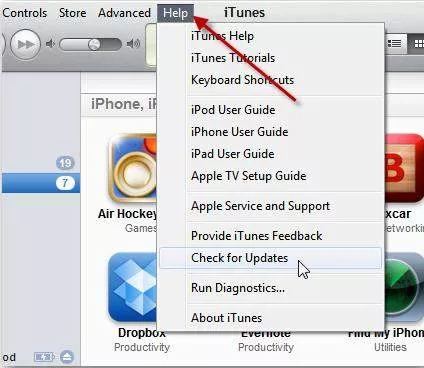
في الواقع ، قبل إجراء نسخة احتياطية من iTunes ، يجب عليك التأكد من وجود مساحة كافية للطبق في نظام Windows 10 / 8.1 / 8/7. يمكن أن تتسبب مساحة القرص غير الكافية أيضًا في حدوث أخطاء في iTunes. لإصلاح مشكلات النسخ الاحتياطي على iTunes ، يرجى الانتقال لتحرير بعض المساحة من القرص (C: / لنظام Windows).
تعد إعادة تسمية ملف النسخة الاحتياطية نصيحة أخرى ممكنة ولكن الكثير من الناس لا يعرفون كيفية القيام بذلك. يجب إعادة تسمية النسخة الاحتياطية الحالية باستخدام postfix مثل "-OLDBACKUP" لتجاوز خطأ iTunes لديك.
~ / Library / ApplicationSupport / MobileSync / النسخ الاحتياطي /
\Users\USERNAME\AppData\Roaming\AppleComputer\MobileSync\Backup\
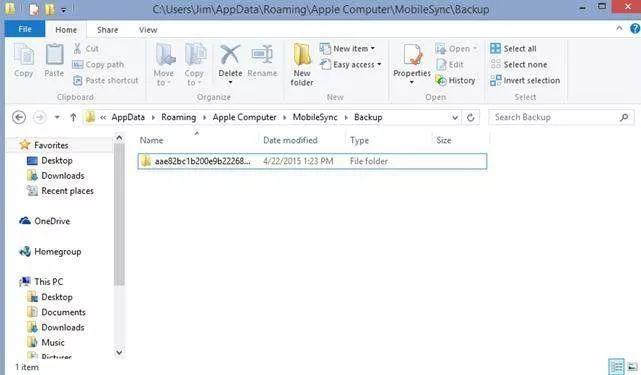
إذا كانت الطرق المذكورة أعلاه غير مفيدة لحالتك ، فمن المستحسن بشدة تجربة أداة إصلاح iTunes الاحترافية. Tenorshare TunesCareبرنامج iTunes الكل في واحد لاستكشاف الأخطاء وإصلاحها مجانًا يمكنه إصلاح جميع مشكلات مزامنة iTunes وأخطاء iTunes بنقرة واحدة فقط.
ما الذي يمكن أن يساعدك Tenorshare TunesCare؟
مهما كان نوع مشاكل iTunes التي تواجهها ، يمكن أن يكون Tenorshare TunesCare مساعدتك الكبيرة لحل مشكلة iTunes 12.7 / 12.5. يرجى اتباع الخطوات لإصلاح مشاكلك تمامًا.
الخطوة 1: قم بتنزيل Tenorshare TunesCare وتثبيته على جهاز الكمبيوتر الخاص بك.
الخطوة 2: انقر فوق "إصلاح جميع مشكلات iTunes" لإصلاح تلف نسخة iTunes الاحتياطية على الكمبيوتر.
الخطوة 3: انقر فوق "إصلاح iTunes" لبدء تنزيل محركات أقراص iTunes للإصلاح.
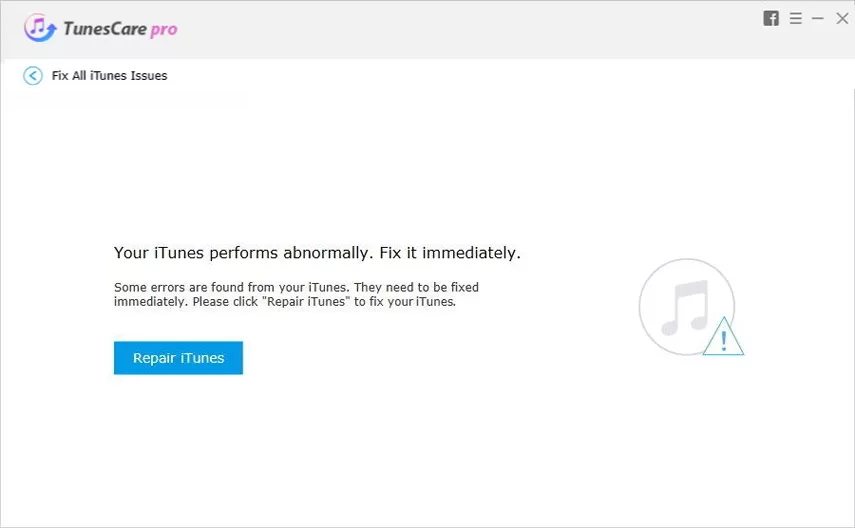
الخطوة 4: بعد تنزيل محركات الإصلاح الخاصة بـ iTunes ، سيبدأ Tenorshare TunesCare تلقائيًا في إصلاح iTunes الخاص بك.
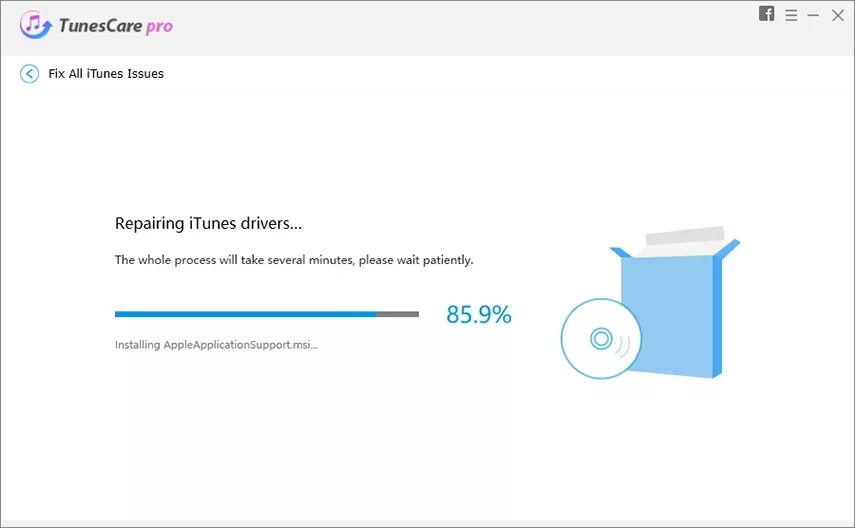
إذا كنت تعتقد أن نسخة iTunes الاحتياطية دائمًا ما تكون مزعجة للغاية في كل مرة ، فإليك هذاiCareFone - بديل مجاني لـ iTunes للنسخ الاحتياطي لـ iPhone. يوفر هذا البرنامج طريقة أكثر سرعة ومرونة لإجراء نسخ احتياطي لجهاز iPhone / iPad / iPod touch دون استخدام iTunes.
على الرغم من أن iCareFone هي أداة شاملة لنظام iOS ، إلا أن ميزة النسخ الاحتياطي الخاصة بها مجانية للاستخدام. اختر ميزة "النسخ الاحتياطي والاستعادة" من الواجهة الرئيسية وستتمكن من اختيار أنواع الملفات للنسخ الاحتياطي.

انقر فوق النسخ الاحتياطي وسيقوم البرنامج بعمل نسخة احتياطية لبياناتك على جهاز الكمبيوتر. يعتمد وقت النسخ الاحتياطي على حجم الملف الخاص بك ، ولكنه أسرع بكثير من iTunes.

هذه هي النصائح الكاملة لإصلاح iTunes لا يمكنه عمل نسخة احتياطية من iPhone وإيجاد طريقة بديلة لنسخ iPhone احتياطيًا بدون iTunes.
ثم اكتب تعليقك
بقلم خالد محمد
2025-12-31 / مشاكل الايفون